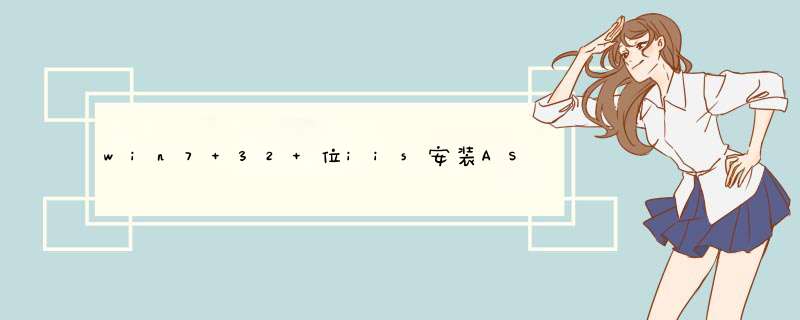
一、IIS的添加
请进入“控制面板”,依次选“添加/删除程序→添加/删除Windows组件”,将“Internet信息服务(IIS)”前的小钩去掉(如有),重新勾选中后按提示 *** 作即可销埋旦完成IIS组件的添加。用这种方法添加的IIS组件中将包括Web、FTP、NNTP和SMTP等全部四项服务。
二、IIS的运行
当IIS添加成功之后,再进入“开始→程序→管理工液李具→Internet服务管理器”以打开IIS管理器,对于有“已停止”字样的服务,均在其上单击右键,选“启动”来开启。
第一篇 IIS之Web服务器
一、建立第一个Web站点
比如本机的IP地址为192.168.0.1,自己的网页放在D:\Wy目录下,网页的首页文件名为Index.htm,现在想根据这些建立好自己的Web服务器。
对于此Web站点,我们可以用现有的“默认Web站点”亏扰来做相应的修改后,就可以轻松实现。请先在“默认Web站点”上单击右键,选“属性”,以进入名为“默认Web站点属性”设置界面。
1.修改绑定的IP地址:转到“Web站点”窗口,再在“IP地址”后的下拉菜单中选择所需用到的本机IP地址“192.168.0.1”。
2.修改主目录:转到“主目录”窗口,再在“本地路径”输入(或用“浏览”按钮选择)好自己网页所在的“D:\Wy”目录。
3.添加首页文件名:转到“文档”窗口,再按“添加”按钮,根据提示在“默认文档名”后输入自己网页的首页文件名“Index.htm”。
4.添加虚拟目录:比如你的主目录在“D:\Wy”下,而你想输入“192.168.0.1/test”的格式就可调出“E:\All”中的网页文件,这里面的“test”就是虚拟目录。请在“默认Web站点”上单击右键,选“新建→虚拟目录”,依次在“别名”处输入“test”,在“目录”处输入“E:\All”后再按提示 *** 作即可添加成功。
5.效果的测试:打开IE浏览器,在地址栏输入“192.168.0.1”之后再按回车键,此时就能够调出你自己网页的首页,则说明设置成功。
家庭版安装iis,好像有限制,建议你直接升级成旗舰版再安装吧。开始的步骤:
1)在控制面板里 打开 Windows Anytime Upgrade,方法是单击「开始」按钮 。在搜索框中,键入anytime upgrade,然后在结果列表中单击“Windows Anytime Upgrade”。
2)然后输入序列号,就可以升级了。
3)升级完成后,在您的计算机上将运行新版本的 Windows 7。
升级时会自动下载6个更新,然后经过2-3次的自动重新启动,系统就会更新为旗舰版,大概不会超过10分钟。其他品牌的预装机器也应该一样可以升级,希望大家试试看,要没有找到你机器品牌的,建议使用联想-密钥!
以下为旗舰版的 oem key用任一个都 行
FJGCP-4DFJD-GJY49-VJBQ7-HYRR2 --- xxxxx-OEM-8992662-00006 ---ACER/GATEWAY/PACKARD BELL
49PB6-6BJ6Y-KHGCQ-7DDY6-TF7CD --- xxxxx-OEM-8992662-00015 --- SAMSUNG
342DG-6YJR8-X92GV-V7DCV-P4K27 --- xxxxx-OEM-8992662-00400 --- DELL
22TKD-F8XX6-YG69F-9M66D-PMJBM --- xxxxx-OEM-8992662-00497 --- IBM-LENOVO
6K2KY-BFH24-PJW6W-9GK29-TMPWP-----lenovo 新的key
2. 安装IIS
1)进入Win7的控制面板,选择左侧的“打开或关闭Windows功能” 。
现在出现了安装Windows功能的选项菜单,注意选择的项目,我们需要手动选择需要的功能,下面这张图片把需要安装的服务都已经选择了,大家可以按照图片勾选功能。
2)安装完成后,再次进入控制面板,选择“管理工具”,闷绝埋双击“Internet(IIS)管理器”选项,进行IIS设置。 选择 Default Web Site,并双击 ASP 的选项。
3)IIS7中ASP的父路径是没有启用的,要开启父路径,选择True,确定父路径选项。
4)配置IIS7的站点。 单击右边的“高级蚂蚂设置”选项,可以设置网站的目录。
至此IIS配置完成,同XP系统下的浏览网页方式相宏顷同。
欢迎分享,转载请注明来源:内存溢出

 微信扫一扫
微信扫一扫
 支付宝扫一扫
支付宝扫一扫
评论列表(0条)